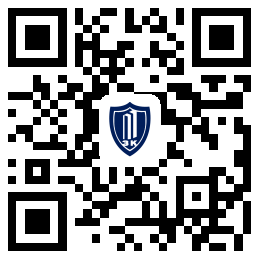应用场景:共装了几台网络摄像机,想要实现多台录像机同时预览这几台摄像机图像的功能。比如监控中心里的一台录像机(A)需要录像并且预览,门卫处一台录像机(B)要预览,大厅处也要放一个录像机(C)预览。
常见方式:在每台NVR上都添加一遍该摄像机。可能导致的问题:出现“预览画面黑屏”、“IPC掉线”、“录像回放时间轴乱跳“。解决办法:利用“自定义添加”,RTSP取流来添加摄像机。
RTSP原理:在录像机内输入摄像机的RTSP流地址,可实现对摄像机的主、子码流的接入,并可进行实时预览、录像与回放等基本功能,但无控制功能(云台控制、修改码率、设置OSD等)。
RTSP协议添加指导(3.0版本系统)
1、 主录像机正常添加摄像机
在此录像机上,只需按照常规步骤添加好3Q10即可(点击可查看海康网络硬盘录像机添加摄像机步骤)。
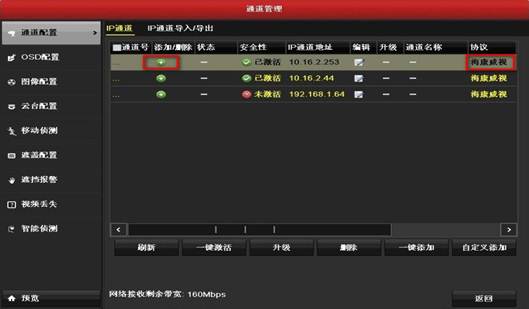
2、辅助录像机B采用RTSP方式添加
1)进入录像机【主菜单】-【通道管理】-【通道配置】,点击“自定义添加”,选择协议管理,进入协议管理界面。

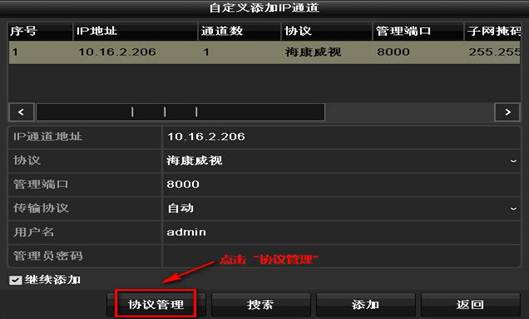
2)在【协议管理】菜单界面,“资源路径”一栏输入摄像机的主、子码流的流地址。
主码流:/ch1/main/av_stream 子码流:/ch1/sub/av_stream
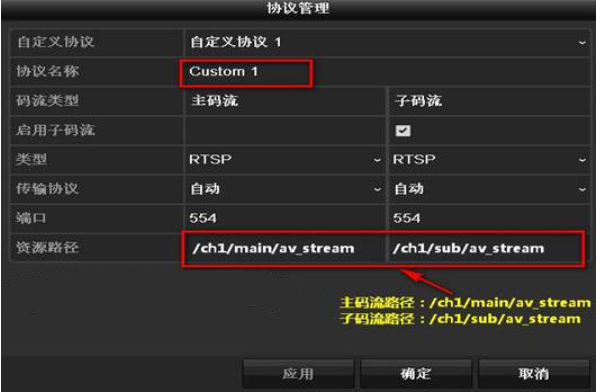
*注意:此路径为海康威视的摄像机取流路径,第三方摄像机路径请咨询第三方厂商。
3)点击确定,进入【自定义添加IP通道】界面,选择要添加的摄像机的IP,协议选择步骤2.2中设置好的“Custom 1”,并输入摄像机的用户名与密码,点击“添加”。
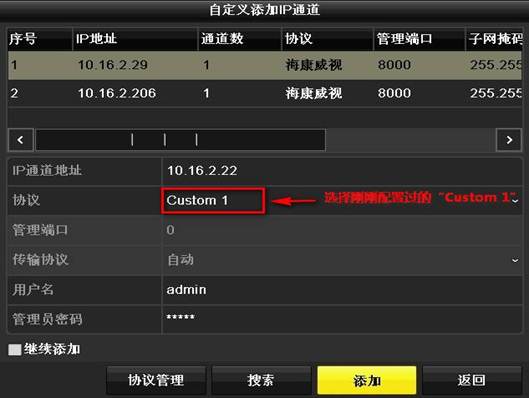
添加多台摄像机,只需重复步骤3,使用协议“Custom1”,输入要添加的摄像机的对应IP、用户名、密码添加即可。
3、辅录像机B采用RTSP方式添加
在辅录像机B上重复2中的步骤将摄像机接入到第三台录像机上即可。
注:一般建议您一个摄像机被一台录像机添加管理;若您仍需要多台录像机用RTSP协议方式添加,可能取流不稳定。
摄像机有取流限制(具体取流路数与设备型号有关),建议一个摄像头最多被3台录像机添加管理。
RTSP协议添加指导(4.0lite版本系统)
1、 主录像机正常添加摄像机
在此录像机上,只需按照常规步骤添加好3Q10即可(点击可查看海康网络硬盘录像机添加摄像机步骤)。
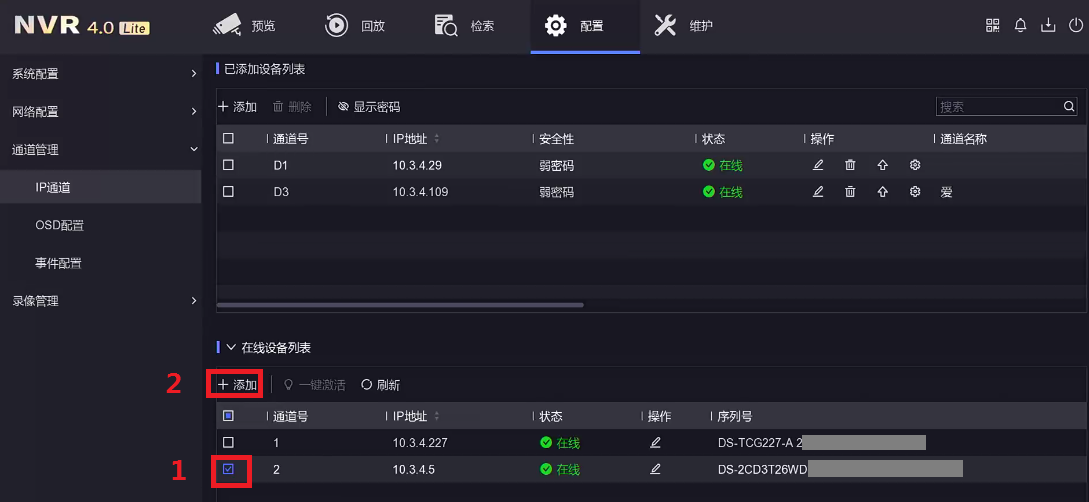
2、辅助录像机B采用RTSP方式添加
1)在专家模式下,进入录像机【配置】-【通道管理】-【通道配置】,点击“更多”,选择协议管理,进入协议管理界面。
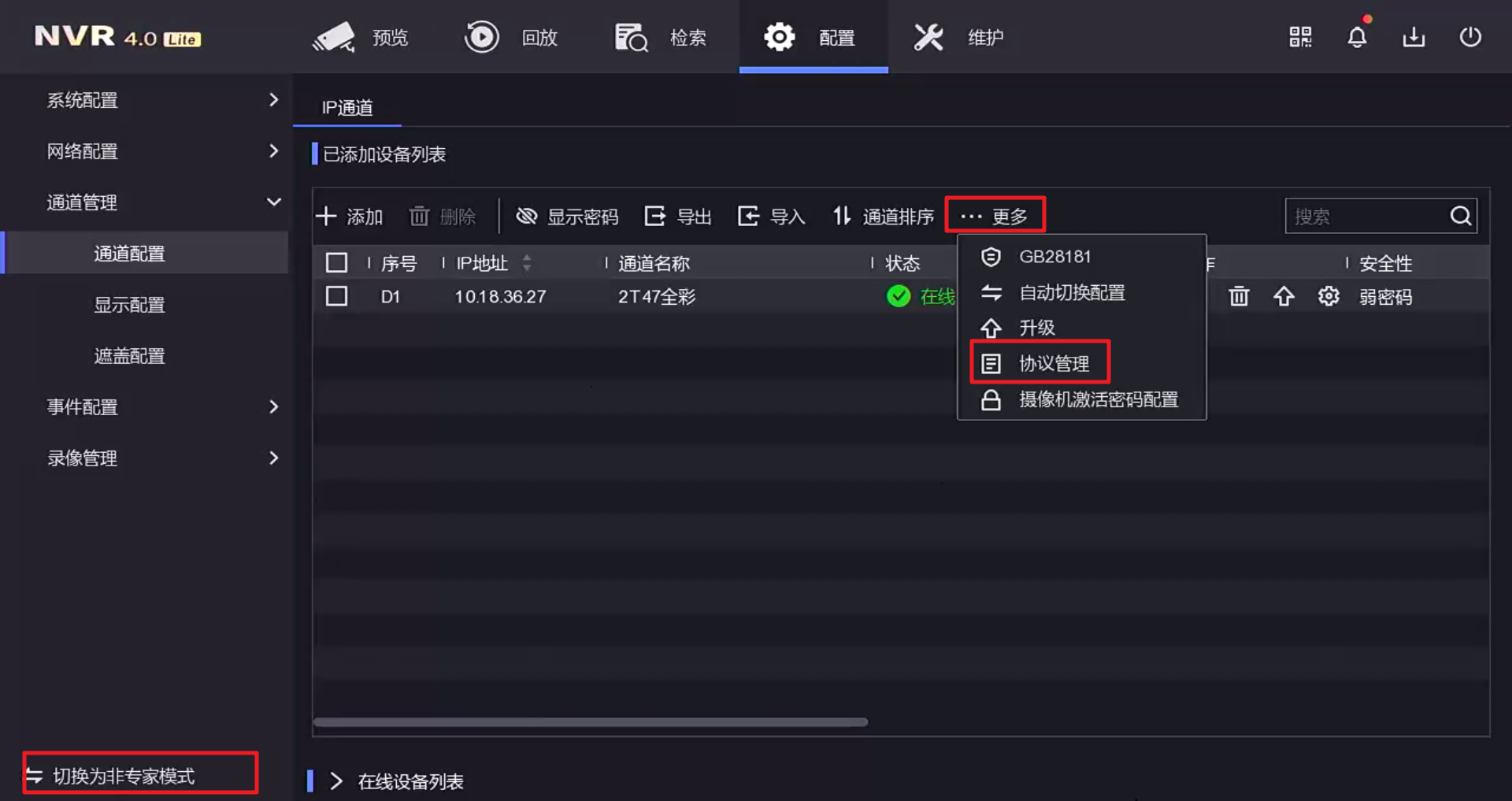
2)在【协议管理】菜单界面,“资源路径”一栏输入摄像机的主、子码流的流地址。
主码流:/ch1/main/av_stream 子码流:/ch1/sub/av_stream
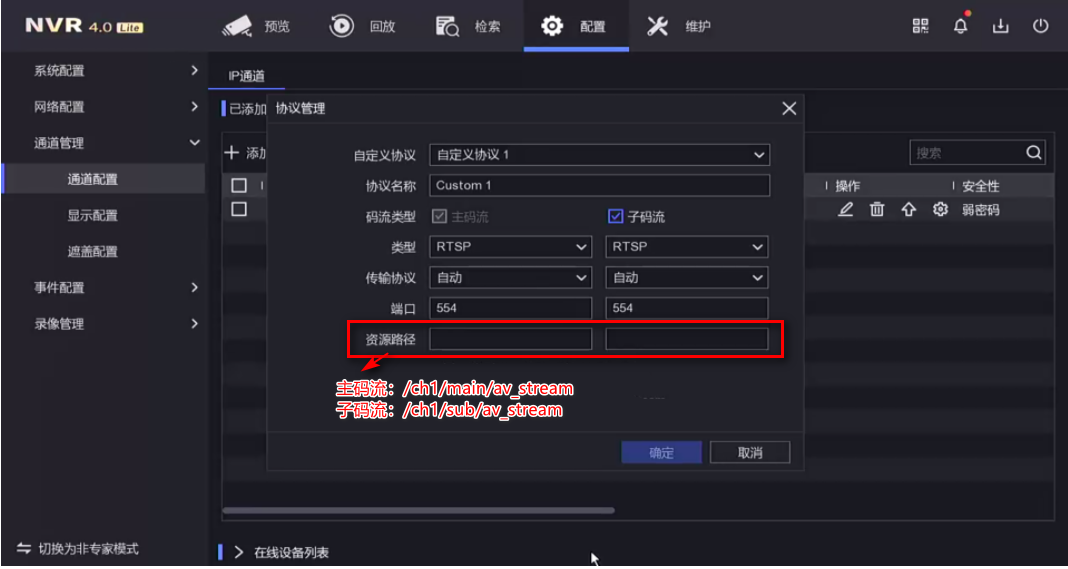
*注意:此路径为海康威视的摄像机取流路径,第三方摄像机路径请咨询第三方厂商。
3)点击确定,进入【自定义添加IP通道】界面,选择要添加的摄像机的IP,协议选择步骤2.2中设置好的“Custom 1”,并输入摄像机的用户名与密码,点击“添加”。
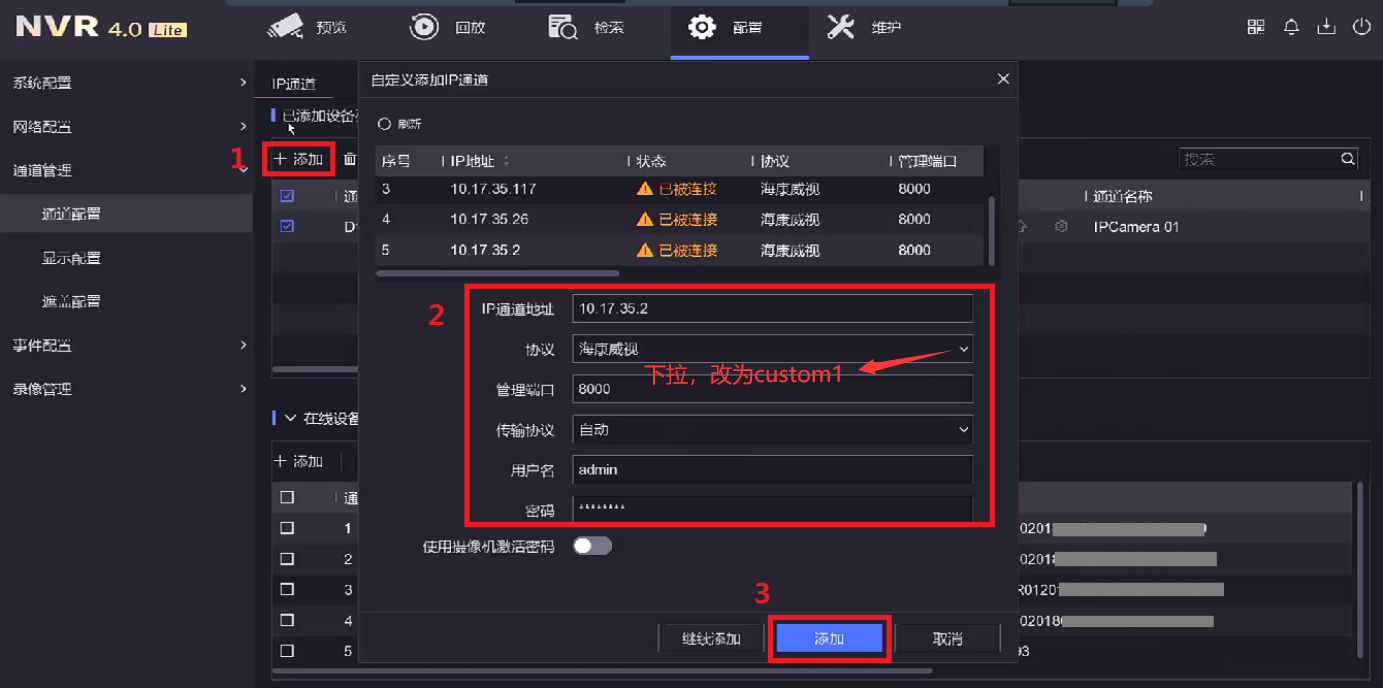
添加多台摄像机,只需重复步骤3,使用协议“Custom1”,输入要添加的摄像机的对应IP、用户名、密码添加即可。
3、辅录像机B采用RTSP方式添加
在辅录像机B上重复2中的步骤将摄像机接入到第三台录像机上即可。
注:一般建议您一个摄像机被一台录像机添加管理;若您仍需要多台录像机用RTSP协议方式添加,可能取流不稳定。
摄像机有取流限制(具体取流路数与设备型号有关),建议一个摄像头最多被3台录像机添加管理。